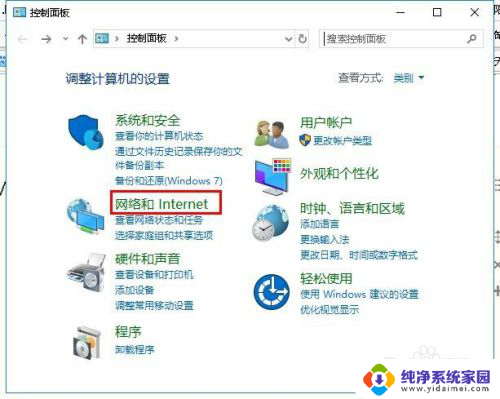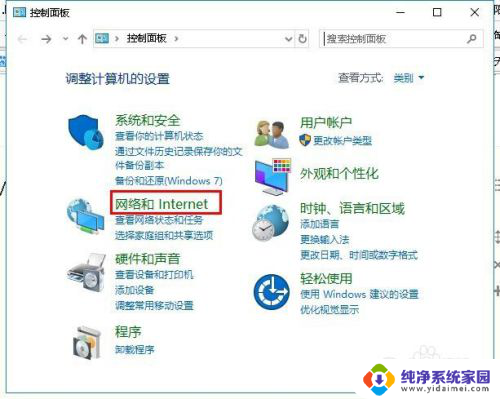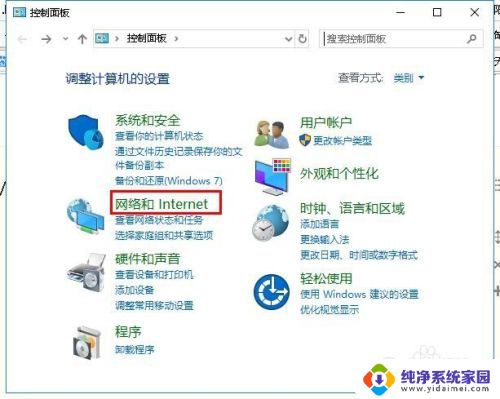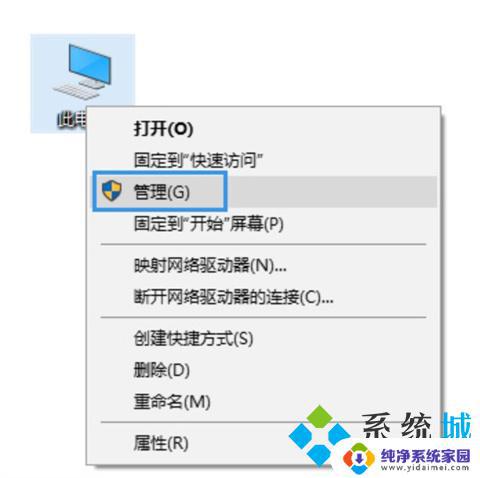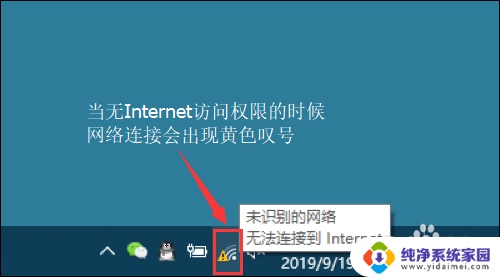笔记本连接无线网显示无法连接网络 电脑无法连接到家庭无线网络的原因和解决方法
笔记本连接无线网显示无法连接网络,在现代社会中电脑已经成为了我们生活中不可或缺的一部分,在使用笔记本电脑连接无线网络时,我们有时会遇到无法连接网络的问题。这可能是由于一些原因造成的,例如家庭无线网络的故障或者电脑自身的配置问题。为了解决这个问题,我们需要找到正确的方法和步骤来确保我们的电脑能够成功连接到家庭无线网络。接下来我们将探讨电脑无法连接到家庭无线网络的原因以及解决方法。
操作方法:
1.首先检查无线网卡是打开状态。如果关闭请打开。
打开无线网卡方法,首先打开“控制面板”>“网络和Internet”

2.然后点击打开“网络和共享中心”然后点击“更改适配器设置”
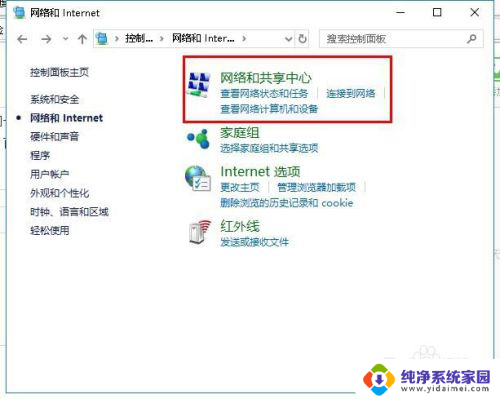
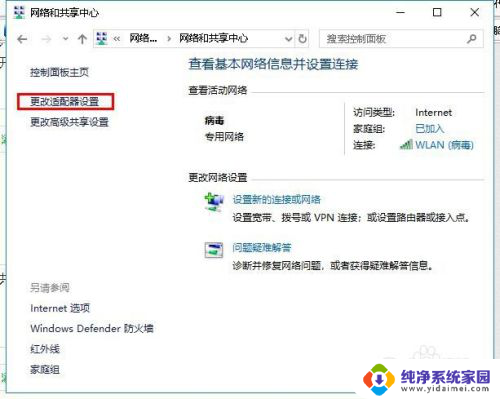
3.在打开“网络连接”界面,右击“WLAN”点击“启用”,如图所示
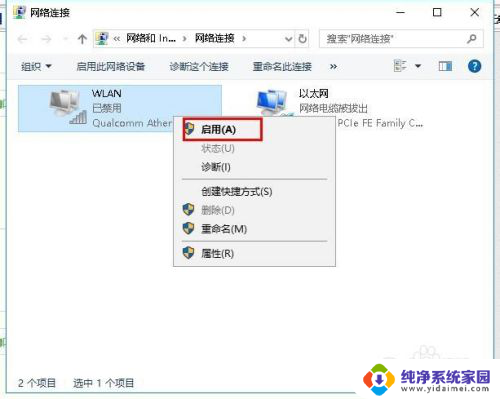
4.检查电脑能不能连接到无线网,如果不能,请继续阅读。
回到桌面,右击“此电脑”点击“管理”,如图所示
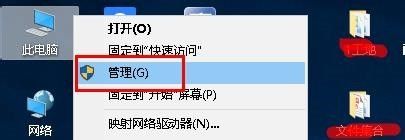
5.在打开界面找到“服务和应用程序”并展开,选择“服务”。
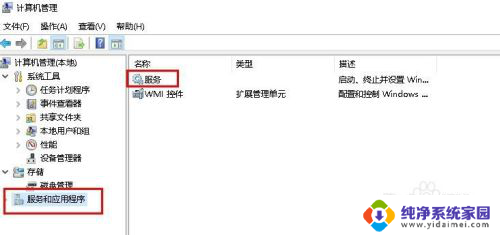
6.在服务右侧页面中,找到“WLAN AutoConfig”并点击“重新启动”
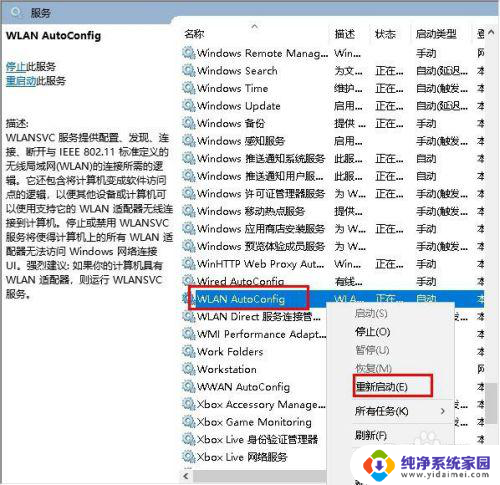
7.这样电脑是不是可以连接无线网了呢?如果还是不行,则需要更新网卡驱动。
打开“计算机管理”打开“设备管理器”,然后点击“网络适配器”对里面的网卡驱动检查并更新。
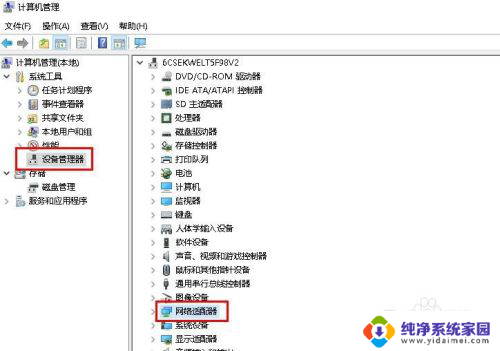
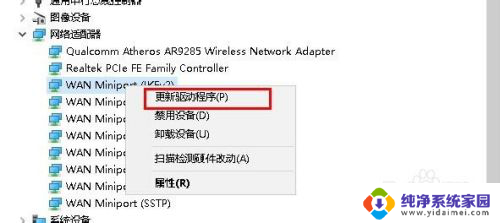
8.在打开更新驱动程序界面点击“自动搜索更新的驱动程序软件”进行更新。
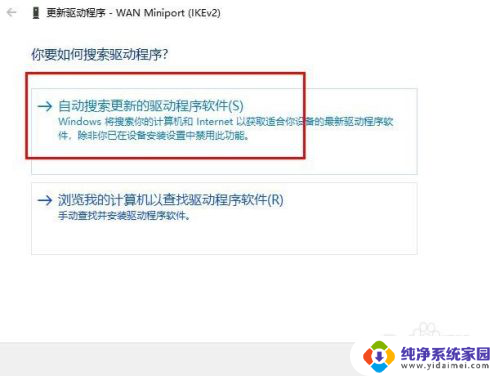
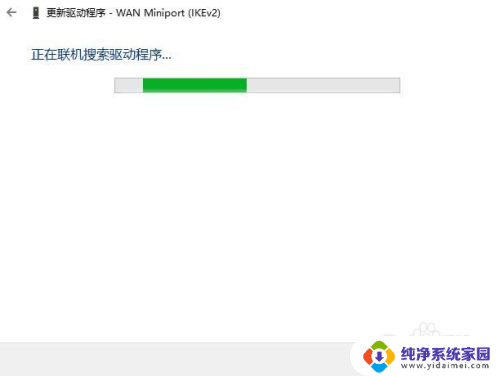
9.也可以下载驱动更新软件,进行网卡更新检测。
以上就是笔记本连接无线网显示无法连接网络,希望能给帮大家。
以上就是笔记本连接无线网显示无法连接网络的全部内容,如果你遇到了这个问题,可以尝试按照以上方法来解决,希望对大家有所帮助。